在制作完成的表格中筛选数据,过去可能需要逐行查找,但自从Excel表格问世后,这一过程变得便捷许多。现在,只需利用下拉列表功能,便能轻松选取所需数据。接下来,我们将展示如何在Excel表格中通过下拉列表选择数据的详细步骤。此外,安趣屋提供了丰富的Excel免费自学基础视频教程,助你掌握更多Excel使用技巧。
Excel表格通过下拉列表选择数据的具体方法如下:
1、启动Excel,在Sheet1的A1列输入数据源,然后选中该列,在“公式”选项卡中点击“定义名称”。
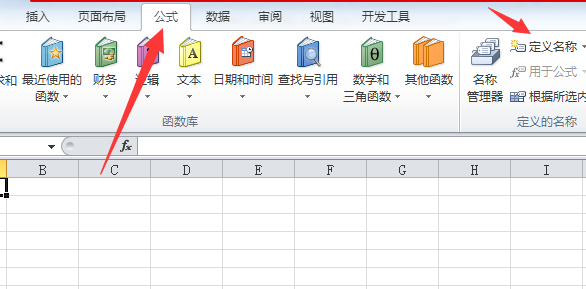 2、在弹出的对话框中输入名称、选择范围、引用位置,随后点击“确定”。
2、在弹出的对话框中输入名称、选择范围、引用位置,随后点击“确定”。
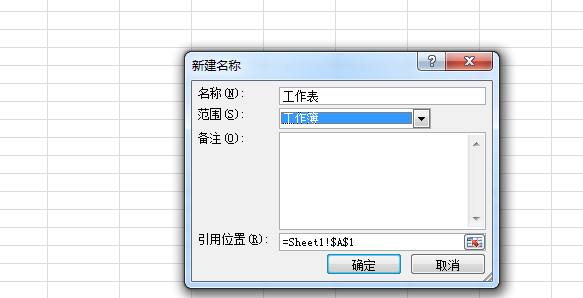 3、切换到Sheet2工作表,选中B2单元格,接着在“数据”选项卡下,点击“数据有效性”组中的“数据有效性”。
3、切换到Sheet2工作表,选中B2单元格,接着在“数据”选项卡下,点击“数据有效性”组中的“数据有效性”。
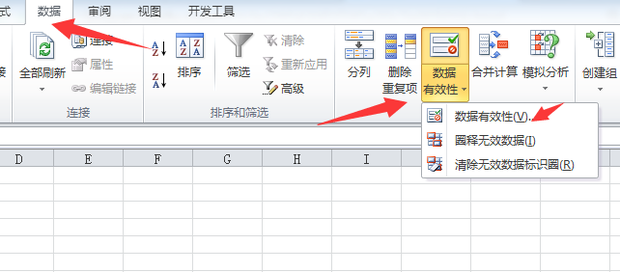 4、在弹出的“数据有效性”对话框中,在“设置”选项卡下,允许选择“序列”,来源输入”=阶段“,根据需求选择是否勾选“忽略空值”、“提供下列箭头”,然后点击“确定”。
4、在弹出的“数据有效性”对话框中,在“设置”选项卡下,允许选择“序列”,来源输入”=阶段“,根据需求选择是否勾选“忽略空值”、“提供下列箭头”,然后点击“确定”。
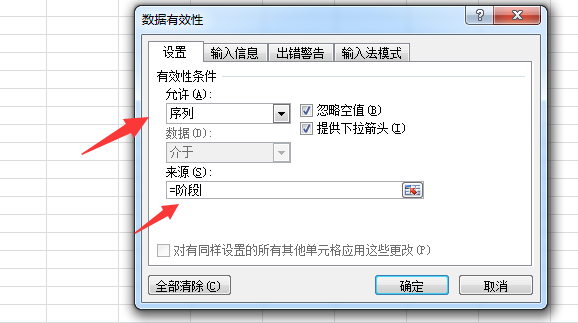 5、此时,B2列即可通过下拉列表来选择数据。
5、此时,B2列即可通过下拉列表来选择数据。
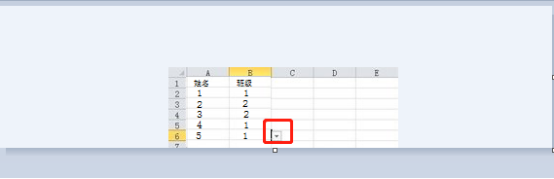
以上便是Excel表格通过下拉列表进行数据选择的操作演示,这是一个基础且简单的操作。
